IOmeter测试指导手册
- 格式:pdf
- 大小:1.12 MB
- 文档页数:19
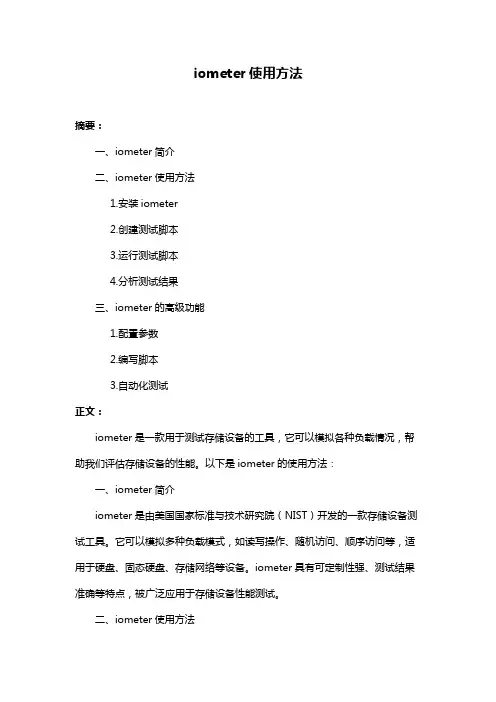
iometer使用方法摘要:一、iometer简介二、iometer使用方法1.安装iometer2.创建测试脚本3.运行测试脚本4.分析测试结果三、iometer的高级功能1.配置参数2.编写脚本3.自动化测试正文:iometer是一款用于测试存储设备的工具,它可以模拟各种负载情况,帮助我们评估存储设备的性能。
以下是iometer的使用方法:一、iometer简介iometer是由美国国家标准与技术研究院(NIST)开发的一款存储设备测试工具。
它可以模拟多种负载模式,如读写操作、随机访问、顺序访问等,适用于硬盘、固态硬盘、存储网络等设备。
iometer具有可定制性强、测试结果准确等特点,被广泛应用于存储设备性能测试。
二、iometer使用方法1.安装iometer首先,从iometer官方网站下载对应版本的软件。
安装过程中需要指定安装路径,建议安装在非测试目标存储设备上。
2.创建测试脚本iometer支持脚本驱动的测试,用户可以根据需求编写测试脚本。
脚本语言为Perl,需要掌握一定的编程基础。
脚本中可以设置测试场景、负载类型、测试时长等参数。
3.运行测试脚本将编写好的测试脚本上传到iometer服务器,通过Web界面启动测试。
测试过程中,iometer会根据脚本设置的参数执行相应的操作,如读写数据、随机访问等。
4.分析测试结果测试结束后,iometer会生成详细的测试报告。
报告包括各项性能指标的平均值、最大值、最小值等。
用户可以根据报告分析存储设备的性能表现,找出潜在问题并进行优化。
三、iometer的高级功能1.配置参数iometer具有丰富的配置选项,用户可以根据实际需求调整测试参数。
例如,可以设置测试设备的缓存大小、队列深度、IOPS值等。
2.编写脚本iometer支持自定义测试脚本,用户可以根据需求编写脚本来实现特定的测试目的。
例如,可以编写脚本模拟操作系统、数据库、虚拟机等场景,从而更准确地评估存储设备的性能。
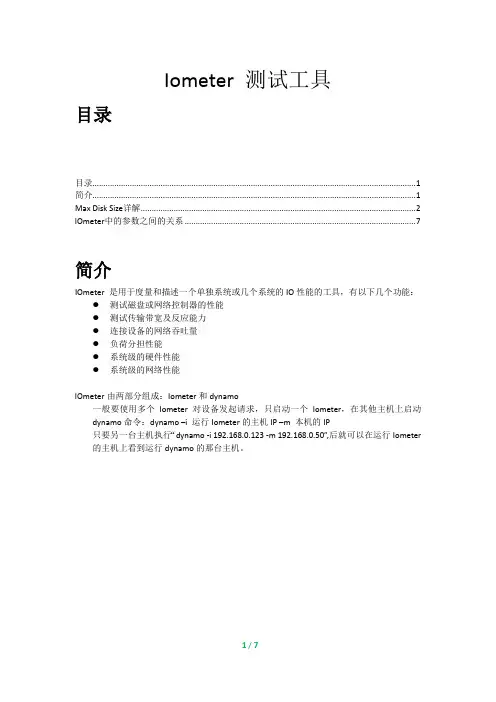
Iometer 测试工具目录目录 (1)简介 (1)Max Disk Size详解 (2)IOmeter中的参数之间的关系 (7)简介IOmeter 是用于度量和描述一个单独系统或几个系统的IO性能的工具,有以下几个功能:●测试磁盘或网络控制器的性能●测试传输带宽及反应能力●连接设备的网络吞吐量●负荷分担性能●系统级的硬件性能●系统级的网络性能IOmeter由两部分组成:Iometer和dynamo一般要使用多个Iometer对设备发起请求,只启动一个Iometer,在其他主机上启动dynamo命令:dynamo –i 运行Iometer的主机IP –m 本机的IP只要另一台主机执行“dynamo -i 192.168.0.123 -m 192.168.0.50”,后就可以在运行Iometer 的主机上看到运行dynamo的那台主机。
点击工具栏上的红圈里的图标,可以添加worker。
在一个主机上可以有几个worker对磁盘进行访问。
Maximum Disk Sizes是指Iometer对多大的扇区进行访问,一般来讲一个扇区是512Bytes,如果是10000的话,就是指Iometer只对5M的磁盘进行访问。
默认是0,如果是0,则意味着对整个磁盘扇区进行访问。
如果Starting Disk Sector是5,而Maximum Disk Sizes 是10,那么Iometer将对磁盘的5-12扇区进行访问Starting Disk Sector是指从哪个扇区开始对磁盘进行访问。
默认是0,意思是从第一个扇区开始访问磁盘。
# of Outstanding I/Os就是红圈里的这个值,这是并发执行的指令数。
在目前的环境中,一般这个值就设在16。
Test Connection Rates是指Iometer的Worker打开和关闭其访问磁盘的频率。
默认是关闭,意思是所有磁盘都是在开始访问时开启,在结束访问时关闭。
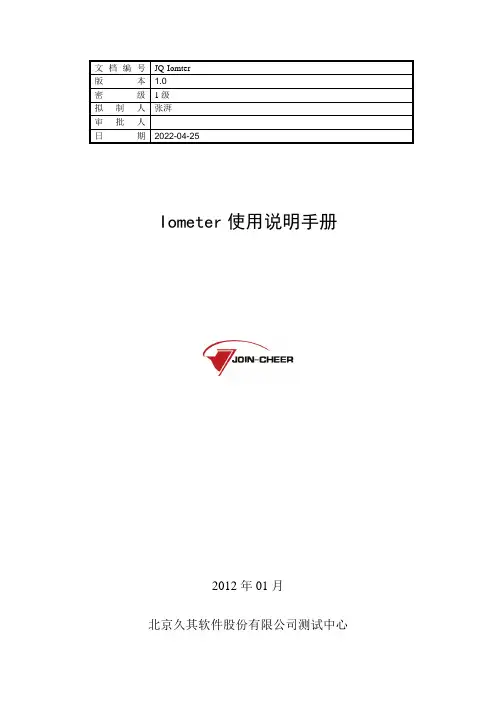
文档编号JQ-Iomter版本 1.0密级1级拟制人张湃审批人日期2022-04-25Iometer使用说明手册2012年01月北京久其软件股份有限公司测试中心1Iometer简介Iometer 由Inter公司研发并经过严格论证,是一个工作在单系统和集群系统上用来衡量和描述I/O子系统的工具。
它的发音为“eye-OM-i-ter,” 以便和单词“thermometer.”的发音押韵。
Iometer 为计算机I/O子系统所作的工作就如同测力计为引擎所作的工作一样:它测定在可控制的负荷下系统的性能。
Iometer 以前被称为“伽利略”。
Iometer 既是工作负载生成器(也就是说,它可以进行输入输出操作,以便增加系统的负荷),它还是一个测量工具(也就是说,它检查并且记录I/O 操作的性能和对系统的影响)。
它可以被配置为模拟任何程序或者基准测试程序的磁盘和网络I/O 的负载,或者用来产生整个综合的I/O负载。
它也可以用来产生并测量单系统或者多系统(网络)的负载。
Iometer 可以被用来测量和描述:✓磁盘和网络控制器的性能✓总线的带宽和时延容量✓对于附带驱动器的网络吞吐量✓共享总线的性能✓系统级别的硬件驱动的性能✓系统级别的网络性能Iometer 包含了两个程序,Iometer 和 Dynamo.Iometer 是控制程序。
使用图形用户接口(GUI),你可以配置负载,设置操作参数,启动和停止测试。
Iometer 告诉Dynamo 去做什么,搜集分析数据,将分析数据输出到文件中。
在某一时刻,只能有一个Iometer副本运行;典型的情况是运行在服务器上。
Dynamo 是负载生成器。
它没有用户界面。
当接收到Iometer 发送过来的命令,Dynamo执行相应的I/O 操作并且记录性能信息,然后将数据返回给Iometer。
它可以有多个副本同时运行;典型的情况是服务器上运行一个副本,每个客户端运行一个副本。
Dynamo 是多线程的;每一个副本都可以模拟多客户程序的工作负载。
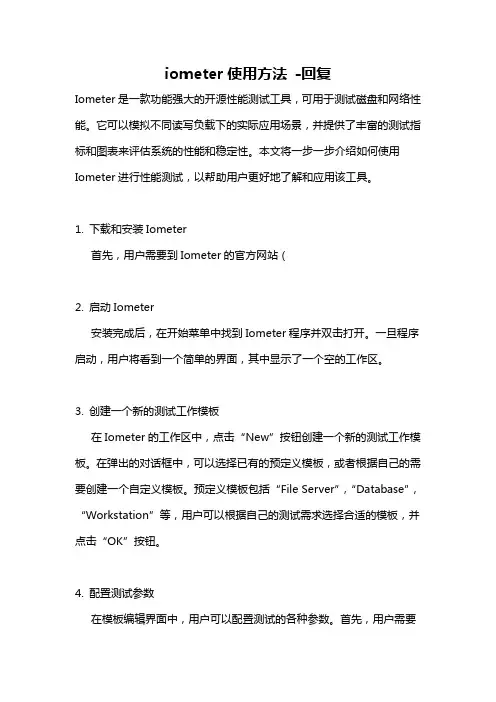
iometer使用方法-回复Iometer是一款功能强大的开源性能测试工具,可用于测试磁盘和网络性能。
它可以模拟不同读写负载下的实际应用场景,并提供了丰富的测试指标和图表来评估系统的性能和稳定性。
本文将一步一步介绍如何使用Iometer进行性能测试,以帮助用户更好地了解和应用该工具。
1. 下载和安装Iometer首先,用户需要到Iometer的官方网站(2. 启动Iometer安装完成后,在开始菜单中找到Iometer程序并双击打开。
一旦程序启动,用户将看到一个简单的界面,其中显示了一个空的工作区。
3. 创建一个新的测试工作模板在Iometer的工作区中,点击“New”按钮创建一个新的测试工作模板。
在弹出的对话框中,可以选择已有的预定义模板,或者根据自己的需要创建一个自定义模板。
预定义模板包括“File Server”,“Database”,“Workstation”等,用户可以根据自己的测试需求选择合适的模板,并点击“OK”按钮。
4. 配置测试参数在模板编辑界面中,用户可以配置测试的各种参数。
首先,用户需要在“Worker”标签页中设置测试工作现场的数量,每个工作现场的线程数,以及线程的启动和停止时间。
通常推荐设置多个工作现场,以模拟多个用户同时进行读写操作。
接下来,在“Disk Targets”标签页中配置磁盘/网络目标。
用户可以选择直接测试本地磁盘,或者通过网络连接到远程服务器进行测试。
根据测试需求,用户可以选择不同的访问模式(如随机读写、顺序读写等)并设置相应的块大小和访问深度。
在“Results Display”标签页中,用户可以选择测试结果的显示方式,如单位、小数位数等。
默认情况下,Iometer将以“IOs per Second”和“MBs per Second”作为显示单位,并显示两位小数。
最后,在“Test Setup”标签页中设置测试持续时间和结果保存路径。
用户可以选择自定义测试时间,或者运行测试直到手动停止。
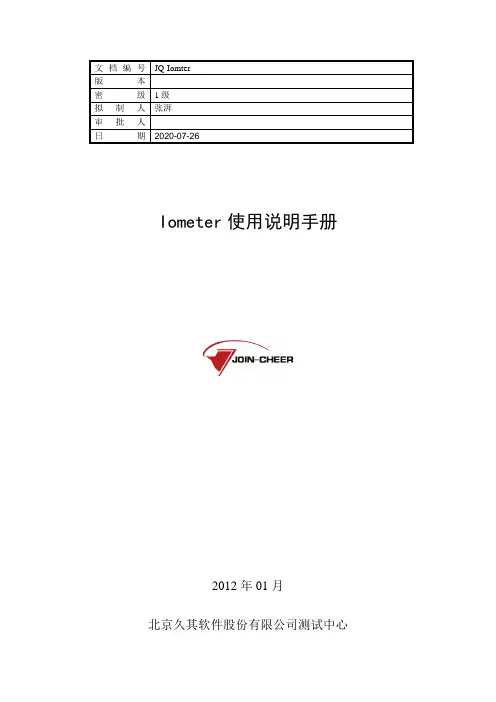
文档编号JQ-Iomter版本密级1级拟制人张湃审批人日期2020-07-26Iometer使用说明手册2012年01月北京久其软件股份有限公司测试中心1Iometer简介Iometer 由Inter公司研发并经过严格论证,是一个工作在单系统和集群系统上用来衡量和描述I/O子系统的工具。
它的发音为“eye-OM-i-ter,” 以便和单词“thermometer.”的发音押韵。
Iometer 为计算机I/O子系统所作的工作就如同测力计为引擎所作的工作一样:它测定在可控制的负荷下系统的性能。
Iometer 以前被称为“伽利略”。
Iometer 既是工作负载生成器(也就是说,它可以进行输入输出操作,以便增加系统的负荷),它还是一个测量工具(也就是说,它检查并且记录I/O 操作的性能和对系统的影响)。
它可以被配置为模拟任何程序或者基准测试程序的磁盘和网络I/O 的负载,或者用来产生整个综合的I/O负载。
它也可以用来产生并测量单系统或者多系统(网络)的负载。
Iometer 可以被用来测量和描述:✓磁盘和网络控制器的性能✓总线的带宽和时延容量✓对于附带驱动器的网络吞吐量✓共享总线的性能✓系统级别的硬件驱动的性能✓系统级别的网络性能Iometer 包含了两个程序,Iometer 和 Dynamo.Iometer 是控制程序。
使用图形用户接口(GUI),你可以配置负载,设置操作参数,启动和停止测试。
Iometer 告诉Dynamo 去做什么,搜集分析数据,将分析数据输出到文件中。
在某一时刻,只能有一个Iometer副本运行;典型的情况是运行在服务器上。
Dynamo 是负载生成器。
它没有用户界面。
当接收到Iometer 发送过来的命令,Dynamo执行相应的I/O 操作并且记录性能信息,然后将数据返回给Iometer。
它可以有多个副本同时运行;典型的情况是服务器上运行一个副本,每个客户端运行一个副本。
Dynamo 是多线程的;每一个副本都可以模拟多客户程序的工作负载。
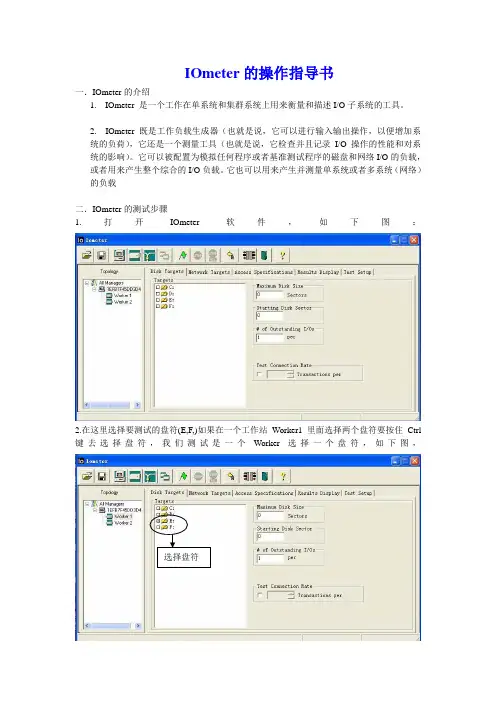
IOmeter 的操作指导书一.IOmeter 的介绍1. IOmeter 是一个工作在单系统和集群系统上用来衡量和描述I/O 子系统的工具。
2. IOmeter 既是工作负载生成器(也就是说,它可以进行输入输出操作,以便增加系统的负荷),它还是一个测量工具(也就是说,它检查并且记录I/O 操作的性能和对系统的影响)。
它可以被配置为模拟任何程序或者基准测试程序的磁盘和网络I/O 的负载,或者用来产生整个综合的I/O 负载。
它也可以用来产生并测量单系统或者多系统(网络)的负载二.IOmeter 的测试步骤1.打开IOmeter 软件,如下图:2.在这里选择要测试的盘符(E,F,)如果在一个工作站Worker1里面选择两个盘符要按住Ctrl 键去选择盘符,我们测试是一个Worker 选择一个盘符,如下图,选择盘符3.选择好盘符后,再选择工作组,把of Out standing I/Os 改成16,如下图:4.选好盘后再进入调参数,如下图选择新建一个参数表:工作组 选择盘符 设置16 per新建5.参数表设置如下:每次写入数据的大小100%写入100%按顺序6.设置好数据后,点OK,并且把数据添加进去点(Add) ,如下图所示:添加添加进来后7.进入到下一步进行如下的设置,开始测试:8.开始测试会出现保存测试数据的对话框,点击保存:持续更新 一秒钟更新开始测试9.这时我们是看不到测试数据在运动的,如下图:10.因为IOmeter 要记录一份数据后才能看到数据显示,这时我们测试3-5分钟后停止关掉测试软件,再重新打开测试软件进行如上的设置,保存测试数据还是同上的的文件夹,就可以看到测试数据了,如下图:11.操作完成,测试24小即可。
停止的按钮。
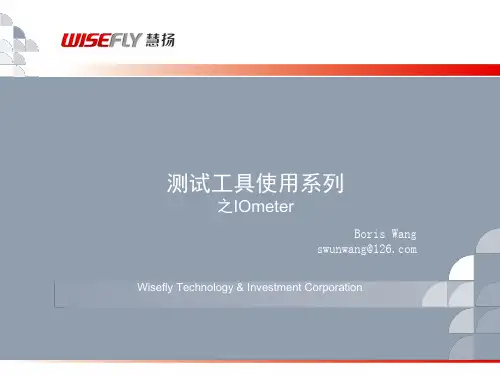
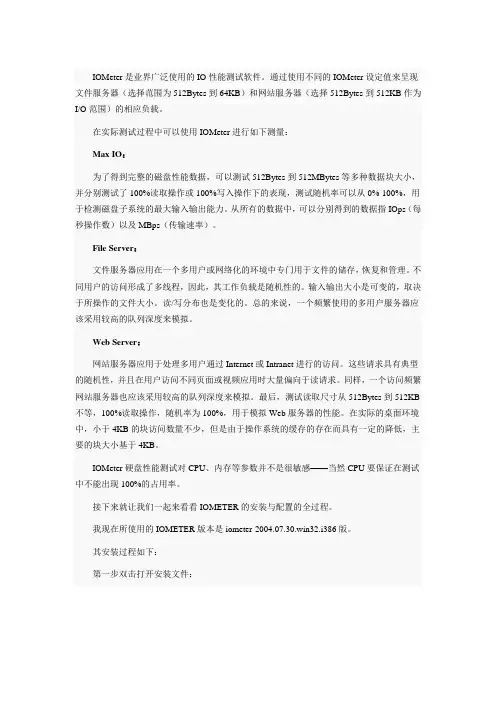
IOMeter是业界广泛使用的IO性能测试软件。
通过使用不同的IOMeter设定值来呈现文件服务器(选择范围为512Bytes到64KB)和网站服务器(选择512Bytes到512KB作为I/O范围)的相应负载。
在实际测试过程中可以使用IOMeter进行如下测量:Max IO:为了得到完整的磁盘性能数据,可以测试512Bytes到512MBytes等多种数据块大小,并分别测试了100%读取操作或100%写入操作下的表现,测试随机率可以从0%-100%,用于检测磁盘子系统的最大输入输出能力。
从所有的数据中,可以分别得到的数据指IOps(每秒操作数)以及MBps(传输速率)。
File Server:文件服务器应用在一个多用户或网络化的环境中专门用于文件的储存,恢复和管理。
不同用户的访问形成了多线程,因此,其工作负载是随机性的。
输入输出大小是可变的,取决于所操作的文件大小。
读/写分布也是变化的。
总的来说,一个频繁使用的多用户服务器应该采用较高的队列深度来模拟。
Web Server:网站服务器应用于处理多用户通过Internet或Intranet进行的访问。
这些请求具有典型的随机性,并且在用户访问不同页面或视频应用时大量偏向于读请求。
同样,一个访问频繁网站服务器也应该采用较高的队列深度来模拟。
最后,测试读取尺寸从512Bytes到512KB 不等,100%读取操作,随机率为100%,用于模拟Web服务器的性能。
在实际的桌面环境中,小于4KB的块访问数量不少,但是由于操作系统的缓存的存在而具有一定的降低,主要的块大小基于4KB。
IOMeter硬盘性能测试对CPU、内存等参数并不是很敏感——当然CPU要保证在测试中不能出现100%的占用率。
接下来就让我们一起来看看IOMETER的安装与配置的全过程。
我现在所使用的IOMETER版本是iometer-2004.07.30.win32.i386版。
其安装过程如下:第一步双击打开安装文件:点击NEXT:选择加入MS Acess导入导航:点击finish:从所有程序列表中打开IOMETER。

Iometer性能测试工具测试指南目录一、Iometer简介 (3)二、安装Iometer (3)1、获得安装文件 (3)2、安装 (3)三、测试IO(磁盘、网络)性能 (4)1. 本地IO性能测试 (4)2. 网路IO性能测试 (6)一、Iometer简介IOMeter是一款功能非常强大的IO测试软件,它除了可以在本机运行测试本机的IO(磁盘)性能之外,还提供了模拟网络应用的能力。
为了全面测试被测服务器的IO性能,可以分别选择不同类型的测试脚本。
●Max_throughput:文件尺寸为64KB,100%读取操作,随机率为0%,用于检测磁盘系统的最大吞吐量●Max_IO:文件尺寸为512B,100%读取操作,随机率为0%,用于检测磁盘系统的最大IO能力●Fielserver:文件尺寸从0.5KB到64KB不等,80%读取操作,随机率为100%,用于模拟文件服务器的性能●WebServer:文件尺寸从0.5KB到512KB不等,100%读取操作,随机率为100%,用于模拟Web服务器的性能二、安装Iometer1、获得安装文件●从Iometer官方网站/ 得到安装文件,上面提供不同平台的安装文件。
●从当前目录得到安装文件,提供了Windows、Linux的安装文件。
2、安装安装基本上不需要什么特殊的设置遵循“Next”原则就可以安装成功。
三、测试IO(磁盘、网络)性能1. 本地IO性能测试1、启动Iometer.exe,在windows上单击Iometer图标;2、在Iometer启动的同时会自动运行Dynamo.exe,在Iometer中被叫做一个Manager。
如下图;3、在“Disk Targets”页中选择一个驱动器;4、在“Access Specifications”页中选择一个需要的测试项目;5、在“Results Display”页中设置“Update Frequency (Seconds)”设置多长时间统计一次测试结果,如果不设置不但在测试期间不显示测试结果而且在测试结束后在测试结果文件中也没有数据;Total I/Os per Second:数据存取速度,该值越大越好。
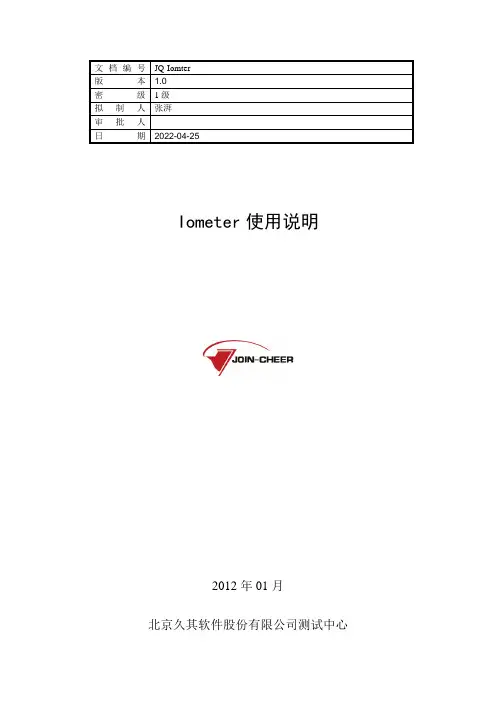
文档编号JQ-Iomter版本 1.0密级1级拟制人张湃审批人日期2022-04-25Iometer使用说明2012年01月北京久其软件股份有限公司测试中心1Iometer简介Iometer 由Inter公司研发并经过严格论证,是一个工作在单系统和集群系统上用来衡量和描述I/O子系统的工具。
它的发音为“eye-OM-i-ter,” 以便和单词“thermometer.”的发音押韵。
Iometer 为计算机I/O子系统所作的工作就如同测力计为引擎所作的工作一样:它测定在可控制的负荷下系统的性能。
Iometer 以前被称为“伽利略”。
Iometer 既是工作负载生成器(也就是说,它可以进行输入输出操作,以便增加系统的负荷),它还是一个测量工具(也就是说,它检查并且记录I/O 操作的性能和对系统的影响)。
它可以被配置为模拟任何程序或者基准测试程序的磁盘和网络I/O 的负载,或者用来产生整个综合的I/O负载。
它也可以用来产生并测量单系统或者多系统(网络)的负载。
Iometer 可以被用来测量和描述:✓磁盘和网络控制器的性能✓总线的带宽和时延容量✓对于附带驱动器的网络吞吐量✓共享总线的性能✓系统级别的硬件驱动的性能✓系统级别的网络性能Iometer 包含了两个程序,Iometer 和 Dynamo.Iometer 是控制程序。
使用图形用户接口(GUI),你可以配置负载,设置操作参数,启动和停止测试。
Iometer 告诉Dynamo 去做什么,搜集分析数据,将分析数据输出到文件中。
在某一时刻,只能有一个Iometer副本运行;典型的情况是运行在服务器上。
Dynamo 是负载生成器。
它没有用户界面。
当接收到Iometer 发送过来的命令,Dynamo执行相应的I/O 操作并且记录性能信息,然后将数据返回给Iometer。
它可以有多个副本同时运行;典型的情况是服务器上运行一个副本,每个客户端运行一个副本。
Dynamo 是多线程的;每一个副本都可以模拟多客户程序的工作负载。
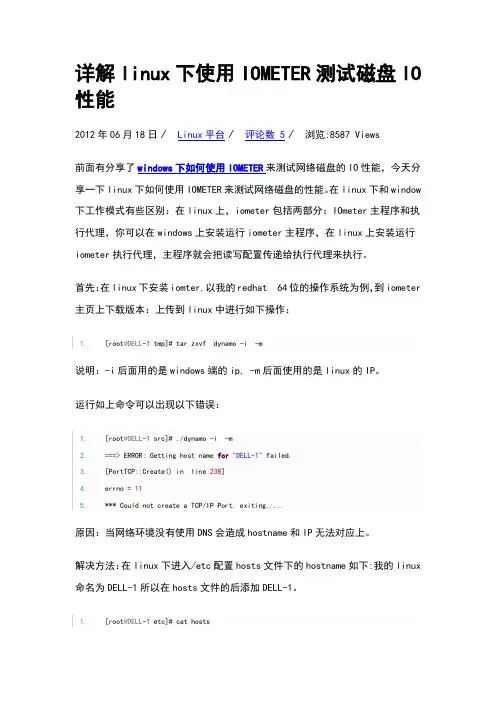
详解linux下使用IOMETER测试磁盘IO 性能2012年06月18日⁄Linux平台⁄评论数 5⁄浏览:8587 Views前面有分享了windows下如何使用IOMETER来测试网络磁盘的IO性能,今天分享一下linux下如何使用IOMETER来测试网络磁盘的性能。
在linux下和window 下工作模式有些区别:在linux上,iometer包括两部分:IOmeter主程序和执行代理,你可以在windows上安装运行iometer主程序,在linux上安装运行iometer执行代理,主程序就会把读写配置传递给执行代理来执行。
首先:在linux下安装iomter,以我的redhat 64位的操作系统为例,到iometer 主页上下载版本:上传到linux中进行如下操作:1.[root@DELL-1 tmp]# tar zxvf dynamo -i -m说明:-i后面用的是windows端的ip, -m后面使用的是linux的IP。
运行如上命令可以出现以下错误:1.[root@DELL-1 src]# ./dynamo -i -m2.===> ERROR: Getting host name for"DELL-1" failed.3.[PortTCP::Create() in line 238]4.errno = 115.*** Could not create a TCP/IP Port. exiting.....原因:当网络环境没有使用DNS会造成hostname和IP无法对应上。
解决方法:在linux下进入/etc配置hosts文件下的hostname如下:我的linux 命名为DELL-1所以在hosts文件的后添加DELL-1。
1.[root@DELL-1 etc]# cat hosts2. localhost localhost4 DELL-1一切问题都解决了,正常情况如下:1.[root@DELL-1 src]# ./dynamo -i -m2.Fail to open kstat device file. You can ignore this warning3.unless you are running dynamo on XSCALE CPU.4.mand line parameter(s):6.Looking for Iometer on ""7.8.Sending login request...9.DELL-110. (port 38250)11.Successful PortTCP::Connect12.- port name:13.14.*** If dynamo and iometer hangs here, please make sure15.*** you use a correct -m <manager_computer_name> that16.*** can ping from iometer machine. use IP if need.17.Login accepted.18.Reporting drive information...19.Set_Sizes: Open on "/sys/" failed (error No such file or directory).20.Set_Sizes: Open on "/proc/sys/fs/binfmt_misc/" failed (error Permission denied).21.Set_Sizes: Open on "/var/lib/nfs/rpc_pipefs/" failed (error Permission denied).22.Physical drives (raw devices)...23.Reporting TCP network information...24.done.还有一个问题要注意的是先要在windows下打开iometer主程序,再在linux 下运行上面的命令,否则可能出现问题。
iometer使用方法iometer是一款广泛用于测量磁盘读写速度、网络连接速度和系统性能的开源工具。
它是一款功能强大的性能测试工具,可以帮助用户了解系统在不同负载下的表现,从而优化系统性能。
本文将详细介绍iometer的使用方法。
一、安装iometer首先,您需要下载并安装iometer工具。
可以从官方网站下载适用于您操作系统的安装包,并进行安装。
二、启动iometer安装完成后,打开iometer软件。
您将看到一个操作界面,包括多个测试项目和各种性能指标。
三、进行磁盘读写测试首先,选择“磁盘测试”项目,并在弹出的对话框中选择要进行测试的磁盘。
设置好测试参数后,点击“开始”按钮开始测试。
您可以在测试过程中随时暂停或停止测试。
测试完成后,您将看到磁盘的读写速度和性能指标。
四、进行网络连接测试除了磁盘测试外,iometer还提供了网络连接测试功能。
选择“网络测试”项目,并设置好测试参数,如协议、IP地址和端口等。
点击“开始”按钮开始测试,测试完成后,您将看到网络连接的速度和性能指标。
五、进行系统性能测试除了磁盘和网络测试外,iometer还提供了系统性能测试功能。
选择“系统性能测试”项目,并选择要测试的性能指标,如CPU使用率、内存使用率、系统响应时间等。
设置好测试参数后,点击“开始”按钮开始测试。
测试完成后,您将得到一份详细的性能报告,包括各项性能指标的变化曲线和平均值。
六、配置参数在使用iometer进行测试之前,您需要设置好测试参数,如测试时间、测试次数、采样频率等。
这些参数的设置将直接影响测试结果的准确性。
在iometer的操作界面中,您可以随时调整这些参数,以达到最佳的测试效果。
七、导出测试结果完成测试后,您可以将测试结果导出到Excel或其他格式的文件中,以便进行进一步的分析和比较。
在iometer的操作界面中,选择“导出”选项,并选择导出格式。
将测试结果导出后,您可以在其他软件中进行进一步的分析和展示。
怎么⽤Iometer测试存储性能
1、Disk Targets选项栏中选择要测试的磁盘,1 per target of Outstanding I/Os 保持默认即可。
2、在Access Specifications栏中新建测试条件,可指定粒度,顺序写/读,随机写/读。
下图已4kB顺序100%写为例,设置完毕后点击Ok保存,再依次添加其他测试条件。
注意:实际测试中可能会碰到iometer运⾏异常问题,如碰到异常只能关闭程序再执⾏咯,那么之前添加条件的条件就得再添加,建议1次测试添加4个条件,运⾏后再添加。
条件设置完成后点击add添加⾄左侧栏中。
测试条件是依次执⾏。
3、在"Test Setup"中指定的时间为每个测试条件运⾏的时间。
4个测试条件预计运⾏120secs.
4、全部确认后,点击绿⾊旗帜图标执⾏,弹出提⽰框,指定测试结果保存路径后运⾏。
可以从程序右下⾓界⾯观察测试剩余时间。
Iometer简介❝IO Meter是Intel开发的用来测试磁盘和网络I/O性能的软件,在目前测试磁盘系统性能中很常用。
在IO Meter中用户可以自行设置进行读写或者写入测试的数据块和队列深度等参数,来进行磁盘最大I/O性能、最大数据吞吐量等指标的测试。
还可以通过对参数的不同设置,来模拟磁盘系统在WebServer(网站服务器)、FileServer (文件服务器)和OLTP(OnLine Transaction Processing,在线交易处理)服务器等真实环境中的读写性能。
Iometer版本❝Iometer历史版本◦2003.xx.xx◦2004.07.30以前的性能测试在此版本上进行◦2006.07.27无法测试蓝鲸◦2008.06.22-rc2(目前最新)以后性能测试在此版上本测试2008以前版本下载地址:2008版下载地址/project/showfiles.php?group_id=40179Iometer工作原理❝Iometer分为控制台和客户端。
控制台也叫iometer端,必须是windows平台,可以为xp,2000,2003及NT系统。
甚至Vista和2008。
客户端也叫Dynamo端,可以是windows和linux平台,dynamo端是就是我们要测试的节点。
Linux客户端可以是redhat8,9 ;suse8.1;debian3.0.在dynamo端执行Dynamo命令使之连接到控制台,控制台可以显示Dynamo端的磁盘设备和文件系统设备,因此可以在控制台指定测试策略来对客户端的设备进行测试,实际的测试负载在客户端产生Iometer的安装Window客户端:iometer-2008-06-22-rc2.win.32.zip(控制台和客户端均为这一压缩包)解压后进入iometer-2008-06-22-rc2\src\Release目录,有两个可执行文件iometer.exe和Dynamo.exe文件。
iometer使用方法Iometer是一个免费的、开源的、跨平台的磁盘性能测试工具。
它可以模拟典型的I/O工作负载,并提供关键的性能指标,比如IOPS(每秒的I/O操作数)和吞吐量。
使用Iometer测试磁盘性能时,需要遵循一定的步骤和设置。
下面将介绍Iometer的使用方法,包括创建测试目标、配置工作负载、运行测试和分析结果。
1. 创建测试目标:在开始测试之前,首先需要创建一个测试目标。
测试目标可以是一个磁盘驱动器、一个网络共享文件夹或一个虚拟磁盘。
2. 配置工作负载:在Iometer中,工作负载是由一系列的访问规格组成的。
每个访问规格定义了一组操作(如读、写、随机读、随机写等)以及其相关的参数(如块大小、队列深度、访问时间等)。
在配置工作负载时,需要考虑到实际应用场景中的读写特点和访问模式。
可以选择预定义的工作负载模板,或者根据自己的需求自定义工作负载。
可以通过添加、删除或修改访问规格来对工作负载进行调整。
3. 配置主机和客户端:在Iometer中,主机是指运行Iometer的计算机,而客户端是指进行测试的目标磁盘。
需要在主机和客户端上分别安装Iometer,并确保它们可以相互通信。
在配置主机和客户端时,需要指定它们的IP地址或主机名,并选择适当的网络连接方式(如TCP/IP或NBD)。
还可以配置服务器端口、数据传输模式和其他高级选项。
4. 运行测试:当完成上述配置后,就可以开始运行测试了。
可以选择逐一运行每个访问规格,或者同时运行多个访问规格。
可以指定测试的持续时间,也可以选择在达到指定的目标值后停止测试。
在运行测试时,需要监视测试进度和性能指标。
可以实时查看各个访问规格的IOPS、吞吐量和平均响应时间等指标。
还可以导出测试结果以供后续分析使用。
5. 分析结果:当测试完成后,可以对结果进行分析和比较。
可以对不同的访问规格进行性能对比,找出瓶颈并进行优化。
还可以根据实际需求调整工作负载,并重新运行测试以验证性能改进效果。
测试工具使用说明:1、iometer是对存储子系统的读写性能进行测试的软件,可以显示磁盘系统的最大IO能力、最大带宽、CPU使用率等等。
用户可以通过设置不同的测试参数,有存取类型(如顺序,随机),读写块大小,队列深度等,来模拟实际应用的读写环境进行测试,可以准确有效的反映存储系统的读写性能,为各个存储厂商和服务器厂商广泛采用。
举例具体用法如下:1)打开iometer软件,如下图所示:备注:此时的目标文件系统F(红色斜杠),不能直接测试性能,需要先向文件系统写入一定大小的文件iobsw.tst(建议写入的文件大小大于服务器内存)。
2)每一个worker都要选择目标文件系统F,比如:点击worker1,然后选择目标文件系统F,如下图所示:备注:红色X表示选择了目标文件系统F。
依次每一个worker都要操作。
3)当所有worker选定目标文件系统F后,点击按钮,填写of Outstanding I/Os的数值为32(表示进程数)。
4)点击“Acess Specifications”,选择“New”,然后出现设置读写方式(顺序或是随机),数据块大小设置的界面,如下图所示:5)设置完成后,返回上一页点击“Add”按钮,如下图所示6)点击“Result Display”,将“Update Frequency(senconds)向左移动到1s(表示每一秒更新一次)”,然后点击“”按钮,开始写入文件,如下图所示:7)当你进入文件系统中查看,写入的文件大小大于服务器内存大小之后,可以单击“”按钮,停止数据写入。
8)右键“”按钮,选择“Refresh Target Lists”,然后你就会发现文件系统F前段的斜杠消失,表示文件系统F可以进行性能的测试,如下所示:9)然后按照上述步骤2)的操作,将每一个worker选定文件系统F。
10)如果想测试文件系统写或是读性能,就在“Access Specification”菜单下将刚才创建的“Untitled”进行编辑修改。
Iometer 中文说明书文章出处:变更记录目录1IOMETER简介 (3)1.1 I OMETER测试范围 (3)1.2 I OMETER设计组成 (3)1.3 参考资料 (4)1.4 术语 (4)2IOMETER的安装 (4)3IOMETER的使用说明 (4)3.1 T OOLBAR –工具栏 (5)3.2S TATUS B AR –状态栏 (7)3.3 T OPOLOGY PANEL -拓扑结构面板 (7)3.4 D ISK T ARGETS TAB -磁盘目标选项 (9)3.5 N ETWORK T ARGETS TAB -网络目标选项 (10)3.6 A CCESS S PECIFICATIONS TAB -存储规格选项 (12)3.6.1各选项介绍 (12)3.6.2Edit Access Specification Dialog -编辑存储规格对话 (14)3.7 R ESULTS D ISPLAY TAB –结果显示选项 (16)3.8 T EST S ETUP TAB -测试设置选项 (19)3.9 保存和打开测试配置文件 (21)3.9.1Save Test Configuration File -保存测试配置文件 (21)3.9.2Open Test Configuration File -打开测试配置文件 (22)1Iometer简介Iometer是单一和群集系统的I/O子系统测量和描述工具。
Iometer相对于计算机I/O子系统就如功率计相对于发动机:它测量的是在受约束情况下系统的性能。
Iometer既是负载发生器也是测量工具,它能被配置仿效磁盘和网络负载用于系统或者是基准测试,或能被用于产生完全人为的I/O负载。
它能产生和测量单一或复杂系统的负载。
1.1Iometer测试范围Iometer能被用于测量和描述:磁盘和网络控制器的性能。
总线的带宽和潜伏性能。
针对挂上的硬盘的网络的吞吐量。